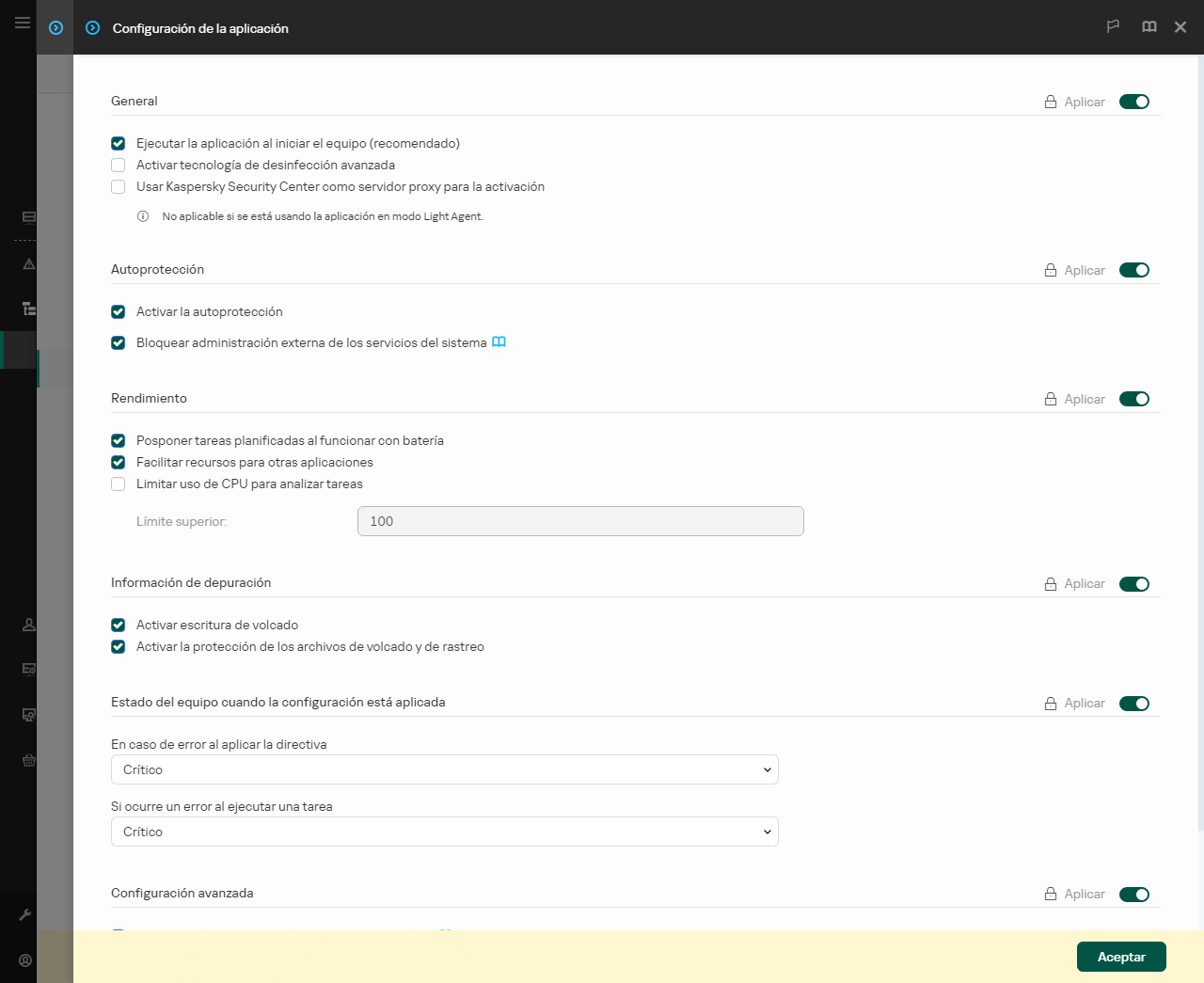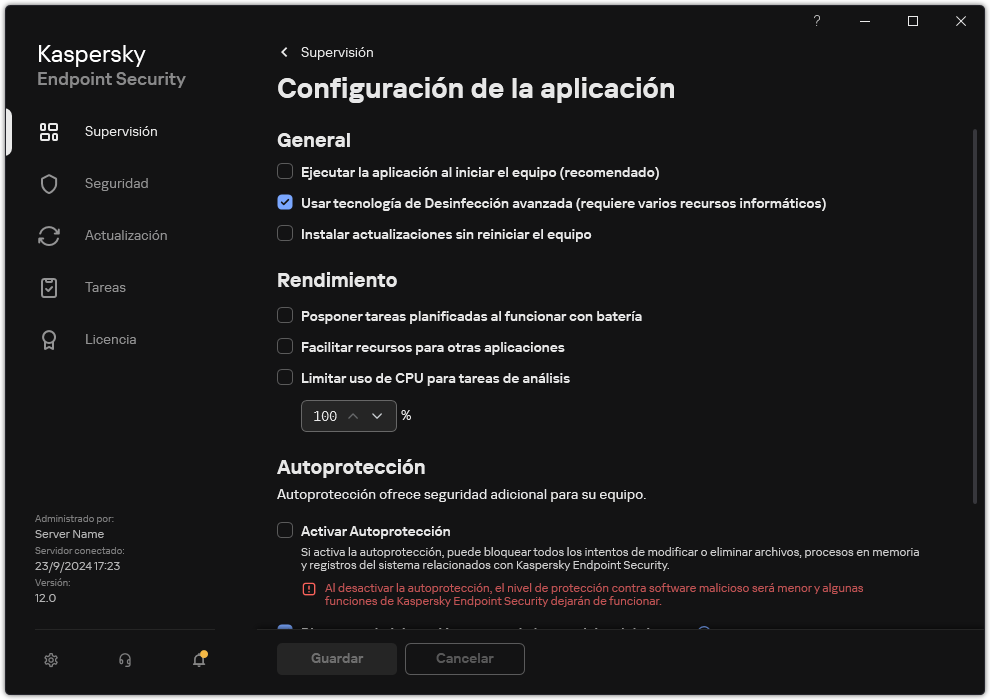Optimización del análisis
Puede optimizar el análisis de archivos: reduzca el tiempo de análisis y aumente la velocidad de funcionamiento de Kaspersky Endpoint Security. Esto se puede conseguir si analiza solamente los archivos nuevos y los que se hayan modificado desde el último análisis. Este modo se aplica tanto a archivos simples como a compuestos. También puede establecer un límite para la duración del análisis de un único archivo. Cuando se supera el intervalo de tiempo especificado, Kaspersky Endpoint Security excluye el archivo del análisis actual (excepto los archivos y objetos que incluyen varios archivos).
Una técnica común para ocultar virus y otro tipo de software malicioso (malware) consiste en implantarlos en archivos compuestos, como archivos comprimidos o bases de datos. Para detectar virus y otro tipo de software malicioso (malware) oculto de este modo, se debe descomprimir el archivo compuesto, lo que puede ralentizar el análisis. Puede limitar los tipos de archivos compuestos que se deben analizar, lo que permite acelerar el análisis.
También puede activar las tecnologías iChecker e iSwift. Las tecnologías iChecker e iSwift optimizan la velocidad del análisis de archivos ya que excluyen archivos que no han sido modificados desde el análisis más reciente.
Cómo optimizar el análisis en la Consola de administración (MMC)
- Abra la Consola de administración de Kaspersky Security Center.
- En el árbol de la consola, seleccione Tareas.
- Seleccione la tarea de análisis y haga doble clic para abrir las propiedades de la tarea.
Si es necesario, cree la tarea de Análisis antimalware.
- En la ventana de propiedades de la tarea, seleccione la sección Configuración.
- En el bloque Nivel de seguridad, haga clic en el botón Configuración.
Esto abre la ventana de configuración de la tarea de análisis.
- En el bloque Optimización, establezca la configuración del análisis:
- Haga clic en Adicional.
Esto abre la ventana de configuración de análisis de archivos compuestos.
- En el bloque Límite de tamaño, seleccione la casilla de verificación No descomprimir archivos compuestos de gran tamaño. Esto establece un límite de tiempo para analizar un solo objeto. Tras la cantidad de tiempo especificada, la aplicación detiene el análisis del archivo. Esto ayuda a reducir la duración del análisis.
Kaspersky Endpoint Security analiza los archivos de gran tamaño extraídos de archivos comprimidos, con independencia de si se ha seleccionado la casilla de verificación No descomprimir archivos compuestos de gran tamaño.
- Haga clic en Aceptar.
- Seleccione la pestaña Adicional.
- En el bloque Tecnologías de análisis, seleccione las casillas de verificación que hay junto a los nombres de las tecnologías que quiere utilizar durante un análisis:
- Tecnología iSwift. Esta tecnología permite aumentar la velocidad del análisis mediante la exclusión de ciertos archivos del análisis. Los archivos se excluyen del análisis mediante un algoritmo especial que tiene en cuenta las fechas de las bases de datos de Kaspersky Endpoint Security, la fecha del último análisis del archivo y cualquier modificación realizada en la configuración del análisis. La tecnología iSwift es un avance de la tecnología iChecker para el sistema de archivos NTFS.
- Tecnología iChecker. Esta tecnología permite aumentar la velocidad del análisis mediante la exclusión de ciertos archivos del análisis. Los archivos se excluyen del análisis mediante un algoritmo especial que tiene en cuenta las fechas de las bases de datos de Kaspersky Endpoint Security, la fecha del último análisis del archivo y cualquier modificación realizada en la configuración del análisis. La tecnología iChecker presenta limitaciones: no funciona con archivos de gran tamaño y se aplica solamente a los archivos que tienen una estructura que reconoce la aplicación (por ejemplo, EXE, DLL, LNK, TTF, INF, SYS, COM, CHM, ZIP, y RAR).
- Guarde los cambios.
Cómo optimizar el análisis en Web Console y Cloud Console
- En la ventana principal de Web Console, seleccione Dispositivos → Tareas.
Se abre la lista de tareas.
- Haga clic en la tarea de análisis.
Se abre la ventana propiedades de la tarea. Si es necesario, cree la tarea de Análisis antimalware.
- Seleccione la pestaña Configuración de la aplicación.
- En el bloque Acción al detectar una amenaza, seleccione la casilla de verificación Analizar solamente archivos nuevos y modificados. Analiza solo los archivos nuevos y los archivos que se han modificado desde la última vez que se analizaron. Esto ayuda a reducir la duración del análisis. Este modo se aplica tanto a archivos simples como a compuestos.
También puede configurar el análisis de archivos nuevos por tipo. Por ejemplo, puede analizar todos los paquetes de distribución y analizar solo archivos comprimidos nuevos y archivos de formato Office.
- En el bloque Optimización, seleccione la casilla de verificación No descomprimir archivos compuestos de gran tamaño. Esto establece un límite de tiempo para analizar un solo objeto. Tras la cantidad de tiempo especificada, la aplicación detiene el análisis del archivo. Esto ayuda a reducir la duración del análisis.
Kaspersky Endpoint Security analiza los archivos de gran tamaño extraídos de archivos comprimidos, con independencia de si se ha seleccionado la casilla de verificación No descomprimir archivos compuestos de gran tamaño.
- Seleccione la casilla No ejecute varias tareas de análisis al mismo tiempo. Posponga el inicio de las tareas de análisis si ya hay un análisis en ejecución. Kaspersky Endpoint Security colocará en cola las nuevas tareas de análisis si el análisis actual continúa. Esto ayuda a optimizar la carga en el equipo. Por ejemplo, supongamos que la aplicación ha iniciado una tarea de Análisis completo de acuerdo con la programación. Si un usuario intenta iniciar un análisis rápido desde la interfaz de la aplicación, Kaspersky Endpoint Security colocará en cola esta tarea de análisis rápido y la iniciará automáticamente cuando finalice la tarea de Análisis completo.
- En el bloque Configuración avanzada, seleccione la casilla de verificación Omitir archivo cuyo análisis dure más deN segundos. Esto establece un límite de tiempo para analizar un solo objeto. Tras la cantidad de tiempo especificada, la aplicación detiene el análisis del archivo. Esto ayuda a reducir la duración del análisis.
- Guarde los cambios.
Cómo optimizar el análisis en la interfaz de la aplicación
- En la ventana principal de la aplicación, vaya a la sección Tareas.
- En la lista de tareas, seleccione la tarea de análisis y haga clic en
 .
. - Haga clic en Configuración avanzada.
- En el bloque Optimización, establezca la configuración del análisis:
- En el bloque Límite de tamaño, seleccione la casilla de verificación No descomprimir archivos compuestos grandes. Esto establece un límite de tiempo para analizar un solo objeto. Tras la cantidad de tiempo especificada, la aplicación detiene el análisis del archivo. Esto ayuda a reducir la duración del análisis.
Kaspersky Endpoint Security analiza los archivos de gran tamaño extraídos de archivos comprimidos, con independencia de si se ha seleccionado la casilla de verificación No descomprimir archivos compuestos grandes.
- En el bloque Tecnologías de análisis, seleccione las casillas de verificación que hay junto a los nombres de las tecnologías que quiere utilizar durante un análisis:
- Tecnología iSwift. Esta tecnología permite aumentar la velocidad del análisis mediante la exclusión de ciertos archivos del análisis. Los archivos se excluyen del análisis mediante un algoritmo especial que tiene en cuenta las fechas de las bases de datos de Kaspersky Endpoint Security, la fecha del último análisis del archivo y cualquier modificación realizada en la configuración del análisis. La tecnología iSwift es un avance de la tecnología iChecker para el sistema de archivos NTFS.
- Tecnología iChecker. Esta tecnología permite aumentar la velocidad del análisis mediante la exclusión de ciertos archivos del análisis. Los archivos se excluyen del análisis mediante un algoritmo especial que tiene en cuenta las fechas de las bases de datos de Kaspersky Endpoint Security, la fecha del último análisis del archivo y cualquier modificación realizada en la configuración del análisis. La tecnología iChecker presenta limitaciones: no funciona con archivos de gran tamaño y se aplica solamente a los archivos que tienen una estructura que reconoce la aplicación (por ejemplo, EXE, DLL, LNK, TTF, INF, SYS, COM, CHM, ZIP, y RAR).
- Guarde los cambios.
Si no se muestra la tarea de análisis, significa que el administrador ha prohibido el uso de tareas locales en la directiva.
Limitar el uso de la CPU al analizar el equipo
Puede limitar el uso de CPU al ejecutar la tarea Análisis antimalware. Esto puede aumentar el tiempo que lleva analizar su equipo.
Cómo limitar el uso de la CPU al analizar el equipo en la Consola de administración (MMC)
- Abra la Consola de administración de Kaspersky Security Center.
- En el árbol de la consola, seleccione Directivas.
- Seleccione la directiva necesaria y haga doble clic para abrir las propiedades de la directiva.
- En la ventana de la directiva, seleccione Configuración general → Configuración de la aplicación.
- En Rendimiento, seleccione la casilla de verificación Limitar uso de CPU para tareas de análisis e introduzca el valor medio del consumo de recursos de la CPU en porcentaje.
- Guarde los cambios.
Cómo limitar el uso de la CPU al analizar el equipo en Web Console y Cloud Console
- En la ventana principal de Web Console, seleccione Dispositivos → Directivas y perfiles.
- Haga clic en el nombre de la directiva de Kaspersky Endpoint Security.
Se abre la ventana de propiedades de la directiva.
- Seleccione la pestaña Configuración de la aplicación.
- Vaya a Configuración general → Configuración de la aplicación.
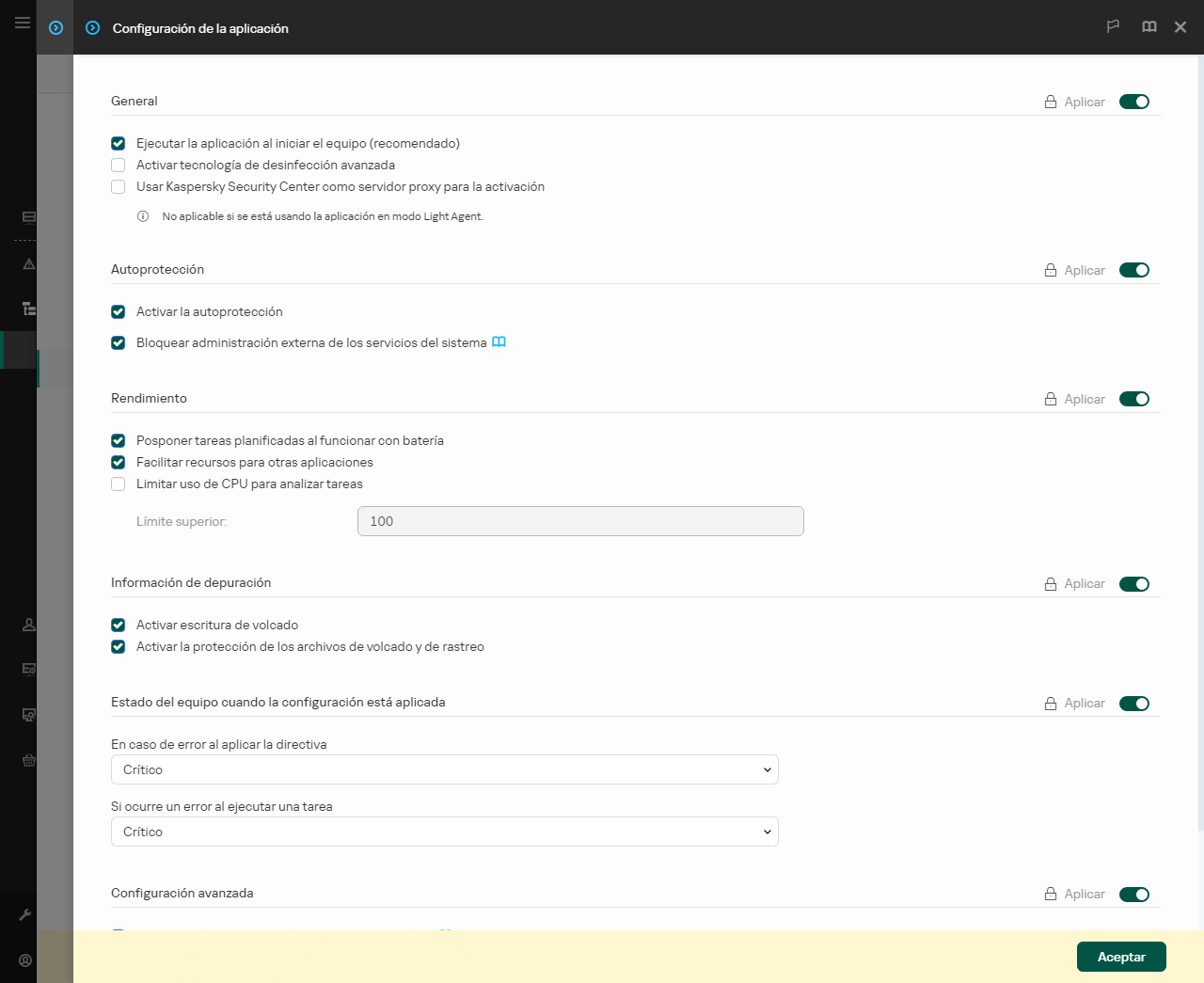
Configuración de Kaspersky Endpoint Security para Windows
- En Rendimiento, seleccione la casilla de verificación Limitar uso de CPU para analizar tareas e introduzca el valor medio del consumo de recursos de la CPU en porcentaje.
- Guarde los cambios.
Cómo limitar el uso de la CPU al analizar el equipo en la interfaz de la aplicación
- En la ventana de la aplicación principal, haga clic en el botón
 .
. - En la ventana de configuración de la aplicación, seleccione Configuración general → Configuración de la aplicación.
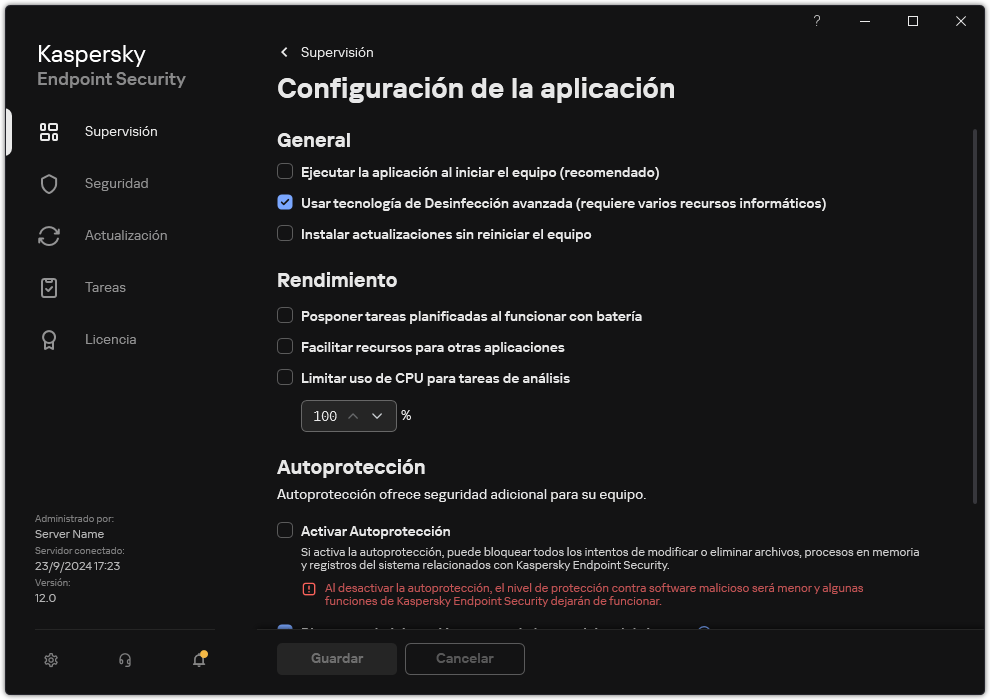
Configuración de Kaspersky Endpoint Security para Windows
- En Rendimiento, seleccione la casilla de verificación Limitar uso de CPU para tareas de análisis e introduzca el valor medio del consumo de recursos de la CPU en porcentaje.
- Guarde los cambios.